Интернет на смартфоне
В отличие от компьютеров, которые подключаются к глобальной сети целой кучей способов, смартфонам доступны всего два: по Wi-Fi и через SIM-карту. А многим кнопочным телефонам и того меньше – только с помощью SIM.
Подключение любых устройств к Wi-Fi
Для подключения к интернету по Wi-Fi достаточно точки доступа в зоне досягаемости сигнала и пароля для доступа к ней. Порядок действий на Айфоне и Андроиде примерно одинаков:
- Включите в настройках смартфона функцию вай-фая.
- Откройте раздел Wi-Fi в параметрах беспроводных сетей.
- Выберите точку доступа.
- Введите пароль для подключения и, если нужно, другие данные (по умолчанию достаточно пароля).
- Наслаждайтесь интернетом.
Условия подключения к сетям через 3G/4G/5G
Для подключения к Всемирной паутине посредством сотовой связи вам понадобится:
- Договор с мобильным оператором на использование услуги интернета и SIM-карта.
- Телефон с поддержкой подключения к сети. С 3G и 4G дружат практически все современные смартфоны. Связь пятого поколения пока только входит в обиход.
- Находиться в зоне покрытия сигнала базовой станции. Это вся городская и частично загородная местность.
Интернет входит в большинство тарифных планов сотовых компаний. Лишь в исключительных случаях его приходится подключать отдельно. Узнать, доступна ли вам эта услуга, можно в личном кабинете абонента на сайте оператора или в его мобильном приложении.
Мобильный интернет на Android
Инструкция написана на примере Андроид 10. Если на вашем смартфоне стоит более ранняя версия этой ОС, смотрите на элементы с названиями, похожими по смыслу.
- Установите в аппарат SIM-карту.
- После того как карта определится и начнет работать, откройте «Быстрые настройки» (шторку) и активируйте функцию «Моб. интернет».
- Откройте системные настройки и перейдите в раздел «SIM-карта и управление трафиком» (в старых версиях Андроида он может называться «Передача данных»).
- Если в телефоне 2 СИМ-карты, выберите ту, которая будет иметь доступ в интернет по умолчанию: коснитесь одноименного пункта.
- В следующем окошке установите флажок возле имени выбранной карты. Настройка вступит в действие сразу.
Чтобы настроить ограничения на использование мобильного трафика, включить предупреждение об окончании оплаченного периода или количества гигабайт, сделайте следующее:
- Откройте раздел «Передача данных».
- Если хотите заблокировать некоторым приложениям доступ в сеть в фоновом режиме, активируйте функцию «Экономия трафика». Чтобы настроить сбор статистики, установить лимит объема трафика и включить уведомления о достижении лимита, перейдите в раздел «Платежный период и предупреждение о трафике».
- Чтобы просмотреть общую статистику потребления трафика за выбранный период и узнать, как его расходуют приложения, перейдите в раздел «Использование мобильных данных». Здесь же вы можете включить запрет на передачу данных в фоновом режиме и задать другие ограничения для каждой программы в отдельности.
Мобильный интернет на iPhone
- Установите в смартфон SIM-карту.
- Откройте в системных настройках раздел «Сотовая связь» и переведите ползунок «Сотовые данные» в правое положение, чтобы он изменил цвет на зеленый.
- Перейдите в раздел «Параметры данных». Настройки этого раздела различаются в зависимости от доступности того или иного стандарта связи. Откройте раздел «Голос и данные».
- Выберите наилучший из доступных способ передачи голоса и данных.
- Чтобы включить экономию трафика или разрешить передавать больше по сети 5G, войдите в раздел «Расход данных» и отметьте желаемую опцию.
- Для просмотра объема трафика, использованного за текущий период, в роуминге, а также системными службами, вернитесь в раздел «Сотовая связь» и прокрутите его вниз. Здесь же можно включить/отключить разрешение на доступ к мобильному интернету для отдельных приложений. Если программе запрещено передавать данные по сотовой связи, она сможет это делать только при доступе в интернет через Wi-Fi.
Как настроить интернет Билайн на планшете

Практически все планшеты оснащены слотом для симки. Подключение к мобильному интернету с этого гаджета практически ничем не отличается от подключения для смартфона. Обычно после активации карточки доступ во Всемирную паутину предоставляется автоматически. Если этого не произошло, нужно установить карту в слот и набрать *110*181#.
SIM лучше изначально подключать к тарифу, созданному для планшета. У Beeline пакет так и называется «Интернет для планшета». Если использовать тарифы для мобильного, трафик либо быстро исчерпывается, либо дорого стоит. После активации и выбора тарифа нужно настроить правильно выход в сеть. Сделать это можно вручную или с помощью автоматических настроек.
Получить настройки, чтобы включить интернет, можно через портал Билайна. На странице получения настроек нужно указать модель своего девайса. После этого останется нажать на запрос «Мобильный интернет» и следовать инструкциям. Не все гаджеты поддерживают автоматическую настройку, поэтому можно сделать то же самое вручную.
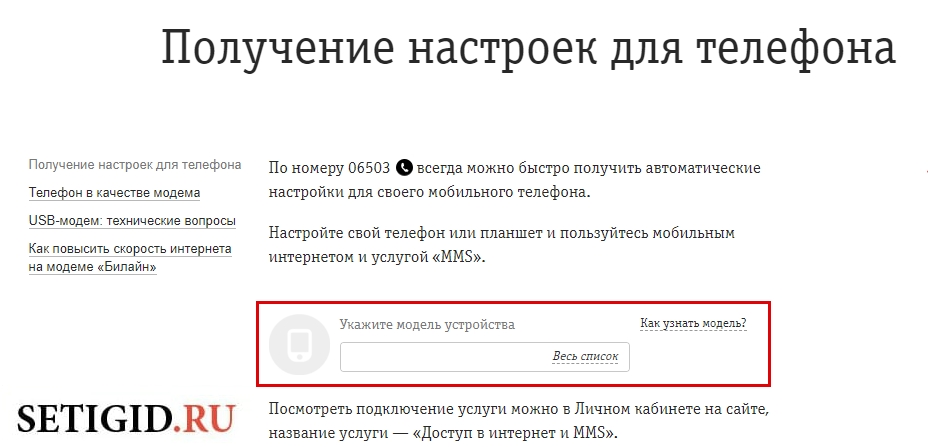
Автоматическая настройка интернета на телефоне
Автоматические настройки можно получить на телефон с официального сайта Билайн: Зайдите на страницу «Настройка телефона», в появившемся поле нужно ввести название и модель своего устройства, выбрать пункт «Мобильный интернет» и узнать, предполагаются ли для него автоматические настройки. Если настройки есть, то необходимо указать свой номер, на который они будут высланы.
Если компьютера нет рядом, автоматические настройки можно заказать через голосовое меню. Позвоните по номеру 0611 и следуйте подсказкам.
Еще один способ – запросить автоматические настройки по специальному номеру 0117.
После того как настройки придут нужно сохранить их в телефоне и перезагрузить его.
Ручная настройка мобильного интернета
Те пункты настроек, которые не указаны в таблице вам заполнять и менять не нужно – оставьте значения в этих полях такими какие есть по умолчанию.
| Имя | Beeline Internet |
| APN | internet.beeline.ru |
| Логин | beeline |
| Пароль | beeline |
| Тип сети | IPv4 |
| Тип аутентификации | PAP |
| Тип APN | default |
На телефонах и планшетах с разными операционными системами настройки почти не отличаются, но найти их бывает достаточно сложно.
Настраиваем на Android
Подавляющее количество планшетов работает на ОС Android. Для таких устройств порядок подключения следующий:
- В настройках планшета нужно перейти в раздел «Мобильная сеть».
- В пункте «Передача данных» установить тумблер на «Включено».
- В «Точках доступа» нажать на кнопку «Новая».
Новой точкой доступа будет собственно Билайн. Ручные настройки для активации такие:
- протокол APN: IPv4>;
- имя: Beeline Internet>;
- тип аутентификации: PAP>;
- имя пользователя и пароль: beeline>;
- тип APN: default.
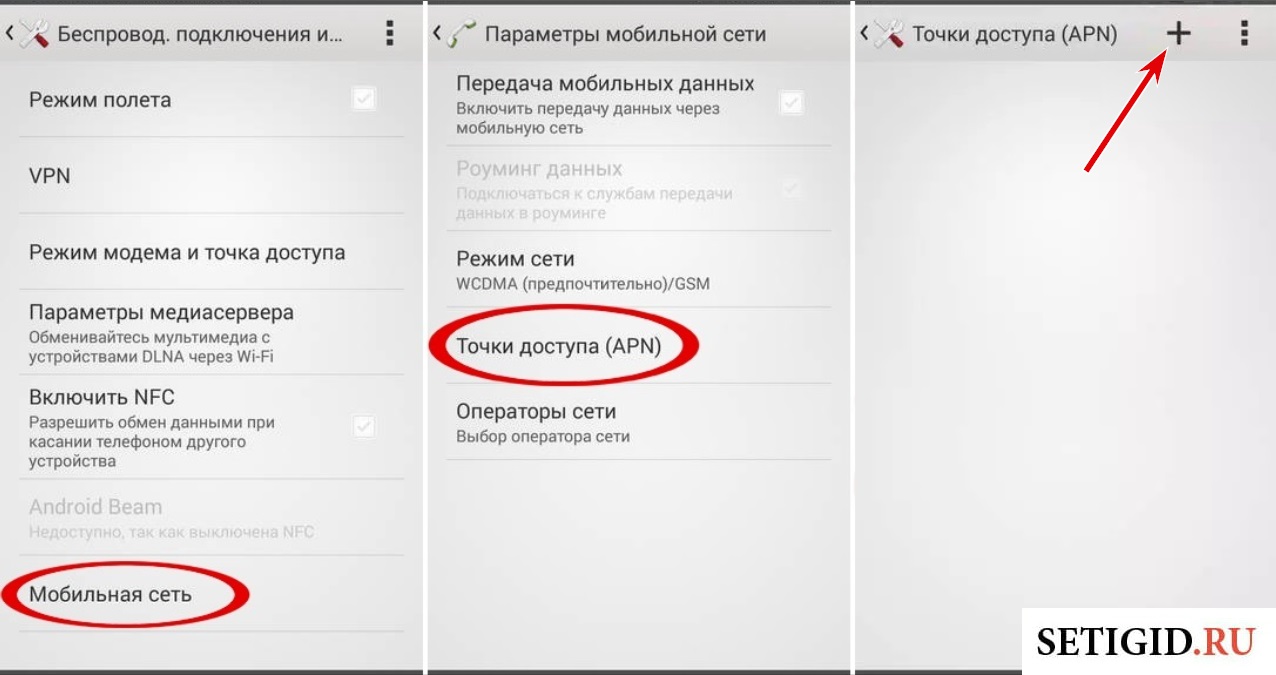
Эти характеристики нужно сохранить. Если доступа к сети всё ещё нет – можно обратиться к оператору по короткому номеру 0611.
Чтобы настроить 3G и 4G на Android-планшете, карта и устройство должны поддерживать этот тип передачи данных. Если абонент находится в зоне 3G и 4G – девайс автоматически будет переходить на них.
Установка на iPad
Вручную настроить точку доступа на устройствах iOS ещё проще. Порядок действий для всех планшетов на этой базе одинаков. В настройках нужно перейти в пункт «Основные», а потом в «Сети». Здесь есть раздел «Мобильная сеть передачи данных», нужно сформировать новую. Данные для новой сети:
- APN: internet.beeline.ru>;
- тип APN: default>;
- тип аутентификации: PAP.
Все остальные параметры такие же, как для Android. Новую точку остаётся сохранить, перезагрузить устройство и использовать интернет.
Настройка для планшета на Windows

Реже всего встречаются девайсы на основе Windows, но на них тоже можно установить мобильный интернет. Сделать это чуть сложнее, но в основном порядок действий такой же, как и на остальных устройствах. Чтобы настроить планшет на Windows, нужно:
- В «Параметрах» перейти в раздел «Сети и интернет».
- Выбрать «Сотовая сеть», а затем «Дополнительные параметры».
- Сформировать новое имя точки доступа.
Дополнительные варианты
В Билайн есть услуги, доступные на большинстве мобильных тарифов: «Автопродление скорости 5 ГБ» и «Автопродление скорости 100 Мб». Они дают возможность пользоваться интернетом даже после того, как оплаченный трафик по тарифу будет исчерпан.
Выглядит это так:
Подходящие тарифы
Начнем с линейки «Всё в одном». Тут помимо мобильного есть еще домашний Билайн — не 4 G модем — в тарифе (безлимитный интернет) и ТВ. А в целом этот тариф вписывается в нашу сегодняшнюю тему.
Основные параметры:
| Название, цена за месяц | Мобильный интернет и телефон | Домашний интернет |
| Всё в одном 2, 600 р. | 15 Гб, 300 смс и 500 мин. | До 50 Мбит/сек., 30 каналов |
| Всё в одном 3, 900 р. | 22 Гб, 300 смс и 1200 мин. + 1 номер за доплату. | До 100 Мбит/сек., 70 каналов |
| Всё в одном 4, 1500 р. | 30 Гб, 300 смс и 200 мин. + 3 номера за доплату | До 100 Мбит/сек., 100 каналов + рассрочка Wi-Fi роутера |
| Всё в одном 5, 2500 р. | 30 Гб, 300 смс и 5000 мин. + 5 номеров за доплату | До 100 Мбит/сек., 150 каналов+ рассрочка Wi-Fi роутера |
Также можно выбрать один из продуктов линейки «Всёмоё». Тут нет ничего лишнего и можно менять минуты и смс на гигабайты, делая, таким образом, этот тариф еще более удобным. Это, конечно же, трафик в Билайн 4G тариф в безлимитный интернет не превращает, но добавка к базовому пакету получается приличная.
| Название, цена за месяц | Размер пакет интернета | Количество смс и минут |
| Всёмоё 1, 400 руб. | 3 Гб | 300 смс, 300 мин. |
| Всёмоё 2, 600 руб. | 15 Гб | 300 смс, 500 мин. |
| Всёмоё 3, 900 руб. | 22 Гб | 300 смс, 1200 мин. |
| Всёмоё 4, 1500 руб. | 30 Гб | 300 смс, 2000 мин. |
| Совсем Всёмоё, 2500 руб. | 30 Гб | 300 смс, 5000 мин |
И последнее, из чего можно сделать в Билайн 4G безлимитный интернет – «Всё за 1800 + роуминг». Отличный вариант для пользования всемирной паутиной, если вы путешествуете за пределами России. Условия такие:
- Пакет трафика 15 Гб. При нахождении в более чем 100 странах этот объем будет расходоваться в обычном режиме, будто вы находитесь дома.
- Пакеты из 3000 минут и 3000 смс.
- Стоимость – 1800 руб. в месяц.
А может вам пригодятся тарифы Beeline с интернетом для смартфона.
Дополнительно для планшетов
Тут есть свой способ, как подключить условный безлимит в 4G Билайн: использование постоплатных тарифов. С ними вы сможете выходить в сеть, не беспокоясь о том, что имеющийся пакет трафика скоро израсходуется. Как это работает:
- Вы вносите вначале первого (после подключения) расчетного периода гарантийный взнос + фиксированную абонентскую плату за «безлимит».
- Пользуетесь в течение месяца пакетами, включенными в абон. плату.
- При необходимости расходуете трафик, минуты и смс сверх этих пакетов, не расходуя дополнительно средств со счета.
- В конце месяца оператор выставляет счет на объемы, потраченные сверх включенных в абон. плату за «безлимит».
- Вы оплачиваете выставленный счет. На это у вас есть 20 дней.
Хайвей
Это, конечно, в Билайн не безлимит в 4G, но вариант в целом не плохой. В следующей таблице – два доступных постоплатных тарифа:
| Название | Объем трафика | Стоимость |
| Интернет для планшета. Постоплатный + Хайвей 6 ГБ | 6 Гб | 400 руб./мес. |
| Интернет для планшета. Постоплатный + Хайвей 12 ГБ | 12 Гб | 600 руб./мес. |
Обратите внимание: вы также можете снабдить в Билайн 4G «безлимит» опциями с другими объемами. Для подключения к тарифам «Интернет для планшета
Постоплатный» доступны Хайвей 18 Гб за 700 р./мес. и Хайвей 30 Гб за 1200 р./мес.
Нужные настройки можно выполнить из мобильного приложения Билайн или в личном кабинете на сайте оператора.
«Безлимит» для ноутбуков
Для USB модемов Билайн 4G безлимитный интернет даже с опциями семейства Хайвей не предусмотрен. Однако мы можем предложить использовать предложение «ВСЁмоё 3 Интернет для компьютера», с подключенной по умолчанию услугой «Автопродление скорости 5 ГБ». Этот план уже сам по себе – хороший вариант для активного использования сети: за 900 руб./мес. вы получаете пакет трафика 30 Гб. И как приятный бонус – красивый номер.
Услуга «Автопродление скорости 5 ГБ» в этом случае действует по тому же принципу, что был описан выше, для мобильных телефонов: сразу, как только заканчивается предыдущий пакет, подключается новый. Таким образом мы делаем в Билайн тарифы для модема 4G условно безлимитными. А деньги (150 руб.) со счета списываются в тот же момент. Абонент может не бояться, что неожиданно останется без интернета. Главное, чтобы на счету было достаточно средств для оплаты. Посмотрите дополнительно карту покрытия 4 джи.
Другие причины отсутствия интернета
Прежде чем настраивать сеть «Билайн» в телефоне и заводить новую точку доступа, прописывать интернет, проверьте баланс и тариф.
Возможно, у вас просто обнулился баланс, и оператор приостановил доступ к интернету. Чтобы такого не произошло, настройте автоплатеж с банковской карты и выберите правильный тариф. Тогда вы не останетесь без интернета в самый важный момент, например, когда нужно срочно проложить маршрут в незнакомом городе или проверить электронную почту.
Полезно: проверить баланс на «Билайн» можно командой *102#.
Имеет значение и тариф, который подключен к вашей сим-карте. Если у вас классический пакетный тариф с интернетом и минутами звонков, настройки точно не понадобятся, ведь в тариф уже включено все необходимое. А если это тариф для звонков, к примеру, «Ноль сомнений» или «Посекундный», вам необходимо подключить услугу «Хайвей», по которой дается 1 Гб или 5 Гб трафика.
Полезно: проверить тариф на «Билайне» можно с помощью команды *110*05# или звонка на номер 067405. Остатки трафик проверяются командой *107#.
Плюс оператора «Билайн» в том, что даже при окончании пакета трафика оператор не отключает интернет полностью. Он продолжает работать на скорости 64 кбит/с.
Для полноценной работы этого, конечно, недостаточно, а вот проверить почту или найти нужный номер телефона в интернете можно запросто, только медленнее, чем обычно.
Вы ввели все настройки, а доступа к интернету 3G или LTE все так же нет?
Попробуйте для начала перезагрузить свой телефон и попробовать еще раз. Удивительно, но эта операция помогает в 90% случаев. Затем попробуйте выйти в интернет с вашего телефона, но с чужой сим-картой — так можно проверить, в чем именно проблема, в самом устройстве или в сим-карте оператора.
Если и это не помогает, обратитесь в ближайший салон связи «Билайн». Сотрудник еще раз проверит все настройки и включение услуг. Иногда достаточно поменять сим-карту с сохранением номера, чтобы интернет заработал как часы. Гораздо сложнее, если проблема все-таки не в настройках интернета и не в самой сим-карте, а в сетевом модуле телефона или других его компонентах. Это означает, что придется сдать гаджет на ремонт в сервисный центр.
5 шагов для настройки интернета от «Билайн»
Итак, если с телефона невозможно выйти в соцсеть или браузер, интернет не работает, проверьте все условия его работы:
1. Баланс счета положительный (команда *102#).
2. У вас тариф с интернетом, и трафик не кончился (команда *107#).
3. Передача данных включена (проверяем в настройках или в трее, рядом со значками wi-fi).
4. Параметры настроек соответствуют нужным (проверить точку доступа, apn и прочие пункты).
5. Услуга «Доступ в интернет» подключена (проверить можно в личном кабинете или звонком на номер горячей линии 0611).
При выполнении этих условий интернет, скорее всего, будет работать, и ничего дополнительно настраивать не придется.
Обычно мобильный интернет подключается на телефоне автоматически, при первом включении с новой сим-картой, но иногда в системе происходят сбои, и требуется настроить интернет самостоятельно. Для этого можно воспользоваться официальным сайтом Билайн или помощью оператора службы поддержки.
Как настроить мобильный интернет на Билайне вручную?
Разные телефоны, в зависимости от их операционных систем, могут иметь разные пути ручной настройки. На официальном сайте Билайна можно найти инструкцию и параметры для настройки мобильного интернета именно для вашей модели телефона. А в этой статье я приведу примеры настройки мобильного интернета на устройствах на базе Android, iOS и Windows Phone.
Если говорить кратко, то вся настройка телефона сводится к созданию точки доступа APN с именем «Beeline Internet». В ходе ее создания, вам понадобится ввести данные всего в несколько полей.
Параметры для настройки мобильного интернета Билайн
APN — internet.beeline.ru
Имя пользователя — beeline
Пароль — beeline
Тип аутентификации — PAP
Тип APN — default
Протокол APN — IPv4
Из перечисленных полей самые важные — первые три. Остальные вообще могут отсутствовать в настройках вашей модели телефона. Не стоит расстраиваться из-за этого — вам все равно удастся настроить мобильный интернет.
Проверяем разрешена ли передача мобильных данных
Перед тем, как вы приступите непосредственно к созданию интернет-точки доступа, рекомендую проверить включена ли на вашем телефоне мобильная передача данных. В противном случае, даже если вы введете верные настройки, мобильный интернет все равно не будет работать.
- На Android: «Настройки» → «Передача данных» → пункт «Мобильные данные» должен быть активен.
- На Android с двумя SIM-картами: «Настройки» → «Диспетчер сетей» → «Сеть передачи данных» → поставьте «галочку» напротив используемой симки Билайн.
- На iOS: «Настройки» → «Сотовая связь» → активируйте пункт «Сотовые данные».
- На Windows Phone: «Настройки» → «Сеть и беспроводная связь» → «Сотовая сеть и SIM-карта».
Теперь можно приступать к созданию точки доступа APN.
Создаем точку доступа APN
- Android: «Настройки» → «Еще…» → «Мобильные сети» → «Точки доступа в интернет (APN)». Создайте новую точку доступа, введя указанные выше параметры. Подробнее о том, как настроит интернет на Android-устройствах — на примере Sony Xperia.
- iOS: «Настройки» → «Параметры данных» → «Сотовая сеть передачи данных». Укажите APN — internet.beeline.ru, введите имя пользователя и пароль.
- Windows Phone: «Настройки» → «Параметры SIM-карты» → «Точка интернет-доступа» → «Добавить точку доступа интернет». И введите необходимые данные. Подробнее о том, как настроить мобильный интернет на Windows Phone — на примере Nokia Lumia.
Сохраните внесенные изменения и перезагрузите телефон! На этом ручная настройка мобильного интернета Билайн окончена. Наслаждайтесь выходом в Интернет! )))
Автоматические настройки интернета Билайн
Сравнительно мало кто из пользователей любит лазить по меню смартфона, заходить в его настройки и что-то устанавливать вручную. Более того, часть абонентов не в состоянии сделать это самостоятельно в силу слабых навыков обращения с современной техникой или преклонного возраста.
Автоматическая установка параметров остается предпочтительной. Как уже было описано выше, заказать ее можно по номеру 0880 или 06503 (общие номера для всех регионов России).
Есть и второй способ:
- Зайти на вебсайт Билайна.
- Выбрать пункт «Получение настроек».
- Указать модель смартфона.
- Ввести абонентский номер.
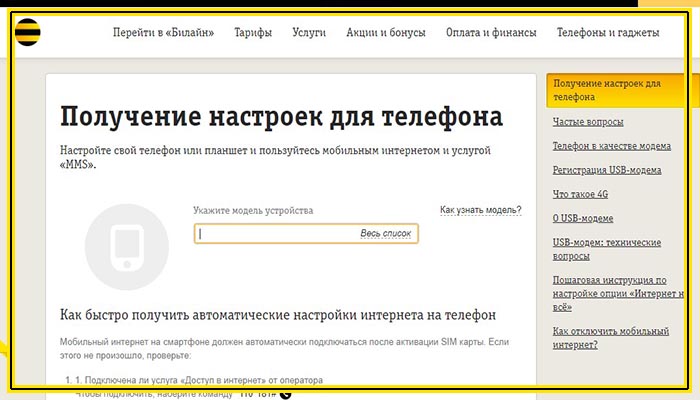
Далее следует:
- Дождаться поступления SMS, содержащего настройки вашей модели.
- Нажать кнопку «Сохранить». Далее система попросит ввести пароль, для оператора Beelineэтот код — «1234».
- Произвести перезагрузку вашего «мобильника». Перезагрузившись, аппарат применит опции подключения и активирует сетевой доступ.
Как настроить мобильный интернет Билайн: все способы
Как уже было сказано выше, на Билайне Internet устанавливается самостоятельно, без какой-либо посторонней помощи и совершенно бесплатно.
Однако в случае если этого не произошло, можно заказать высокоскоростное соединение через сайт мобильного оператора Билайн. Подключиться к веб-сетям можно посредством звонка в сервисный центр, а также получить настройки возможно при помощи отправки специального системного запроса.
Чтобы получить автоматические настройки интернета, необходимо проверить, включена ли на вашем сотовом устройстве опция «Три услуги». Для проверки наличия опции необходимо сделать звонок по номеру 067409. Сразу после звонка на телефон придет СМС со списком включенных на номере опций.
Если функция на пакете отсутствует, здесь же можно запросить ее подключение. Для этого надо отправить с телефона системный запрос *110*181# и нажать клавишу «Позвонить».
Автонастройка Internet на телефоне и смартфоне
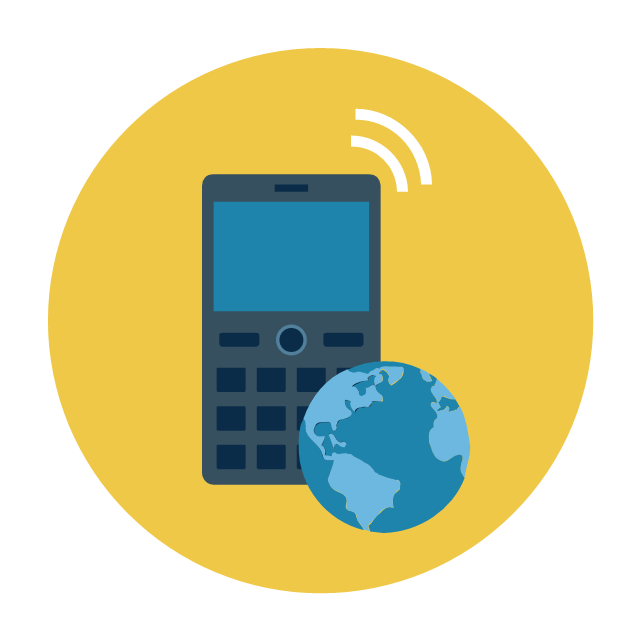
В случае если настройки интернета на телефон не пришли, а как настроить интернет Билайн на телефоне самостоятельно, абонент не знает, то необходимо проделать следующее:
- зайдите на главную страничку мобильного поставщика и перейдите в категорию «Настройка телефона»;
- после этого перед вами откроется окошко, в которое нужно будет ввести тип, название, модель сотового аппарата и числовой ряд вашего номера;
- после ввода данных отметьте галочкой раздел «Мобильный Internet» и нажмите «Подтвердить». Сразу после этого система вышлет вам нужные настройки.
Если по каким-то причинам заказать автонастройки через Всемирную сеть вы не можете, то позвоните по номеру 0611. Здесь при помощи голосовых подсказок можно как получить настройки интернет самостоятельно, нажимая определенные клавиши, так и включить веб-соединение посредством оператора телесистемы.
Ручная настройка интернета Билайн на телефоне
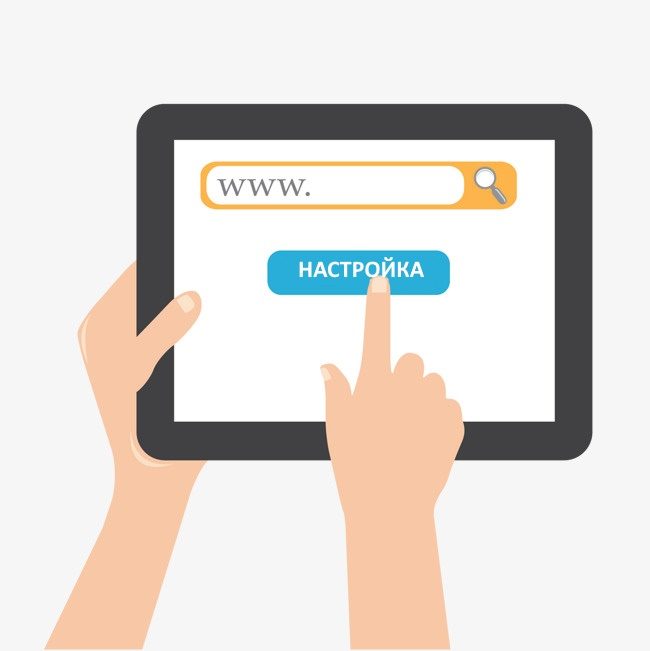
Любой абонент может включить скоростное соединение и собственноручно. Для этого надо зайти в раздел телефона «Системные», далее выбрать категорию « Internet сети» и в появившемся окошке ввести такие параметры:
- Имя: Beeline Internet.
- APN: Internet.beeline.ru.
- Логин: Beeline.
- Пароль/код: beeline.
- Сеть: IPv4.
- Аутентификация: PAP.
- Модель: APN default.
Кстати, таким способом можно включить интернет не только на телефоне, но и любом другом сотовом аппарате, например на планшете или Windows Phone. Параметры ввода будут везде идентичными.
Включаем Internet на “Андроиде”

Если автоматические настройки интернета Билайн не пришли на “Андроид”-устройство, то вам необходимо проделать следующие действия:
- зайдите во вкладку «Системные», далее «Другие сети», далее «Мобильная сеть», в последнем разделе установите галочку;
- после этого зайдите в категорию «Точка доступа» и нажмите клавишу «Добавить»;
- сразу после этого перед вами появятся пустые поля, в которые нужно будет ввести представленные выше параметры и нажать клавишу «Сохранить».
После необходимо возвратиться на шаг назад и в графе “Точки доступа” нажать на новый профиль. Далее устройство нужно перезагрузить.
Включаем Internet Билайн на Windows Phone

На мобильном устройстве с ПО Windows также легко можно справиться с настройкой скоростного соединения. Итак, если автонастройки на мобильный аппарат не пришли, вы можете вызвать их самостоятельно, выполняя следующий алгоритм действий:
- перейдите в раздел «Конфигурация», дальше «Добавление новой», дальше Internet;
- оказавшись в последней категории, задайте вышеописанные параметры конфигурации и нажмите клавишу «Сохранить»;
- после ввода данных возвратитесь в категорию «Параметры конфигурации», далее «Стандартные», далее «Персональная», далее «Опции»;
- в последней категории нажмите клавишу «Сохранить профиль как стандартный» и перезапустите гаджет.
Подключение Internet Билайн на iPhone и iPad

Для включения скоростного соединения на устройствах данного типа нужно зайти в раздел «Мобильные данные» и передвинуть рычажок в состояние OFF. Далее нужно зайти в раздел «Настройка APN», ввести вышеуказанные данные конфигурации и нажать кнопку «Сохранить». Для корректной работы сотовое устройство желательно перезагрузить.
Далее для выхода во Всемирную сеть необходимо будет просто перетаскивать ползунок в «Передаче данных» на состояние OFF.
Но если вы все сделали правильно, а настройки все равно не приходят, позвоните на 06503. Команда опытных сотрудников всегда готова помочь своим клиентам. И сразу после звонка вам будет выслана детальная инструкция в формате сообщения по включению мобильного Interneta Beeline.
Что нужно сделать клиенту для подключения скоростного интернета?
- Убедиться, что модель используемого гаджета (смартфона, планшетного ПК) поддерживает технологию 4G, а для тех, кто хочет попробовать еще более быстрый интернет, и 4G+. Согласно информации, размещенной на официальном портале сотового оператора, в сети «без плюса» доступна максимальная скорость порядка 78 Мб/сек., в то время как 4G+ позволяет работать в интернете с показателями 110 Мб/сек. Посмотреть, поддерживает ли то устройство, на котором вы хотели бы использовать интернет, данную технологию можно в инструкции к аппарату или на официальном сайте производителя. Также можно проконсультироваться с сотрудниками офисов на предмет покупки гаджета с поддержкой заявленных сетей или просмотреть каталог устройств на сайте оператора связи.
- Прежде чем озадачиться вопросом о том, как на «Билайне» подключить 4G, следует обменять ту сим-карту, которая используется вами и планируется в дальнейшем применяться в устройстве для соединения с интернетом, на другую с форматом USIM. Получить ее может владелец номера, посетив салон обслуживания, причем совершенно бесплатно. Для этого нужно не забыть взять с собой удостоверение личности. Номер останется прежним. Для сохранения имеющихся на сим-карте контактов нужно предварительно их сохранить в памяти аппарата.
Возможные проблемы и их решение
Если после получения параметров интернета или настройки его вручную долгожданного доступа во всемирную сеть так и нет, следует исключить несколько наиболее распространенных проблем.
- Особенности тарифа. В некоторых тарифах не предусмотрен интернет-трафик. Это могут быть экономичные предложения или тарифы корпоративной связи, в стоимость которых входят только звонки и смс. Для получения доступа в интернет можно либо подать заявку на подключение дополнительной услуги, либо сменить тариф.
- Устройство находится вне зоны покрытия. Проще говоря, в той местности, где вы находитесь, интернет «не ловит» или доступ осуществляется по стандарту EDGE (об это сигнализирует буква Е в верху экрана). Решение – переместиться в зону с надлежащим покрытием сети.
- Недостаток средств на счету. Причина кажется банальной, но в современном темпе жизни легко забыть о пополнении счета. Его состояние можно узнать с помощью специальных команд: МТС -*100#; Билайн — *102#; Мегафон — *100#; Теле2 — *105#.
- Режим полета. Иногда нажатием одной кнопки можно перекрыть всю связь со смартфона. К этому случаю относится и «Режим полета». Эта функция находится в настройках, в меню «Сеть и подключения», в разделе «Беспроводные сети» или «Сеть и интернет». Также может иметь название «Автономный режим». В последних обновлениях добавлена в строку состояния (вверху экрана).
- Отключена передача данных. Еще одна простая и распространённая причина отсутствия интернет-соединения. Проверить это просто. Нужно зайти в Настройки, раздел «Другие сети» («Беспроводное подключение», «Мобильные сети», «Ещё», «Иные сети» — в зависимости от устройства). Там выбрать «Мобильные сети», где должна стоять отметка напротив «Мобильных данных» (или «Передача данных»). Во многих современных моделях эта опция есть в строке состояния, выглядит как кнопка с двумя стрелками в кружке.
- Неправильные настройки точки доступа. Стоит еще раз проверить настройки сети, особенно, если они были введены вручную. В случае необходимости стоит обратиться в службу поддержки оператора.
- Системный сбой. Решение проблемы простое – нужно просто перезагрузить устройство. Очень часто именно это элементарное действие помогает. Неисправности в модуле передачи сигнала. Это довольно редкий случай, но и его исключать нельзя. Чаще всего в пользу этой проблемы говорит отсутствие возможности подключиться к Сети по Wi-fi. Она может возникнуть, если в смартфон попала вода или случилось падение. Точно определить, есть ли поломка, сможет только специалист.
Настроить мобильного интернета на телефоне несложно и быстро, главное – знать, что делать и в каком меню искать настройки. Иногда приходится сталкиваться с проблемой отсутствия интернета, даже если установка параметров прошла успешно, но и она решается в большинстве случаев довольно просто.
before—>
Небольшая сводная таблица с правильными настройками токи доступа в интернет (APN) для абонетнтов МТС, МегаФон, Билайн, Теле2, Yota, Тинькофф Мобайл, СберМобайл, Ростелеком, Крымтелеком и Danycom.
p, blockquote<dp>1,0,0,0,0—>
p, blockquote<dp>2,0,1,0,0—>
В 90% случаев абоненты, что называются по умолчанию получают от операторов настройки доступа в интернет автоматически и им не нужно самостоятельно что-то настраивать. Вставил сим-карту в смартфон, получил настройки, сохранил и пользуйся мобильным интернетом.
p, blockquote<dp>3,0,0,0,0—>
Но если автоматические настойки вы, по какой-то причине, не получили, удалили сообщение с ними и еще что-то случилось и они «сбились», то просто внесите данные из таблицы в свое устройство.
p, blockquote<dp>4,1,0,0,0—>
p, blockquote<dp>5,0,0,0,0—>
Настройки GPRS Билайн
GPRS расшифровывается, как «General Packet Radio Service», то есть «пакетный радиосервис общего назначения». Простыми словами, это технология, позволяющий не только говорить по сотовому телефону, но и пользоваться интернетом.
Сейчас GPRS, так же называемый сетью 2,5G, почти не используется, ведь любым оператором поддерживаются более быстрые технологии связи. Но полностью от этой технологии не отказались, она все еще задействована на отдаленных территориях с малой плотностью населения, где с трудом «ловит» 3G, а 4G и вовсе нет. Запросить настройки GPRS можно звонком на 0880 или 06503, ведь они не отличаются от настроек более быстрых протоколов связи. Ручная настройка тоже возможна.
Подключение безлимитного мобильного интернета
Вопрос о том, как включить интернет на телефоне «Билайн», касается и безлимитных тарифов. Для того чтобы включить доступ к сети и наслаждаться им на протяжении длительного времени, можно установить дополнительные опции, которые увеличивают стандартный пакет трафика.
Как выбрать Wifi роутер с поддержкой 4G интернета для Beeline
Тарифный пакет «Хайвей» предоставляет такую возможность без дополнительных настроек, включая в себя большое количество гигабайт на высокой скорости. Также есть пара вариантов услуг, отличающихся друг от друга количеством трафика и стоимостью:
- 6 гигабайт за 400 рублей в месяц. Подключить можно по USSD-комбинации *115*06# или, выполнив дозвон на номер 067407173.
- 12 гигабайт за 600 рублей в месяц. Подключение осуществляется по комбинации *115*07# или по номеру 06747174.
- 18 гигабайт за 700 рублей. Подключаться можно по USSD-команде *115*08# или по номеру дозвона 06747175.
- 30 гигабайт на 30 дней за 1 200 рублей. Опция включается через комбинацию *115*09# или путем дозвона 06747176.
Важно! Подключение происходит бесплатно и позволяет получить безлимитный доступ в сеть на продолжительное время. Особенно заманчивы предложения с отсутствием расходования трафика ночью
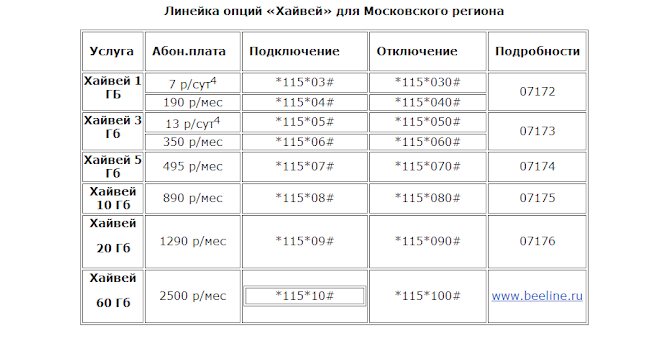
Как получить автоматические настройки мобильного интернета “Билайн”
Пользователи, которые не желают вникать, как функционирует девайс, могут осуществить подключение к интернету от оператора такими способами:
- Проверить активацию услуги «Доступ в интернет». Для этого следует набрать команду *110*181# вызов.
- Позвонить на автоответчик 06503 (бесплатно) и дождаться поступления инструкции. После прихода файлов и их выгрузки гаджет следует перезапустить. Для сохранения информации нужно ввести пароль 1234.
- Зайти в интернет через компьютер или ноутбук, перейти на сайт мобильного оператора и отметить пункт «Помощь и поддержка». Перейти во вкладку «Мобильный интернет», нажать «Настройки» и отметить «Настройка телефона». В выпадающем списке отметить модель своего гаджета. Далее сайт запросит номер для отправки СМС с нужными файлами.
Мнение эксперта
Андрей
Сотрудник салона Билайн . 5 лет в компании . Знает всё об услугах и тарифах компании Билайн.
После получения сообщения устройство активирует новые параметры и доступ в сеть будет открыт. Профиль можно создать вручную. Процедура настройки зависит от типа операционной системы.
Однако прописываемые параметры являются одинаковыми:
- логин, пароль – билайн, строчными английскими буквами;
- тип APN – Default;
- APN – internet beeline.ru;
- аутентификация – PAP;
- тип сети – IpV4.
Остальные показатели изменять и затрагивать нежелательно. В этом случае настройка будет выполнена корректно.

Если необходимо настроить смартфон в качестве модема для ПК, ноутбука, нетбука, то следует выполнить такие действия:
- установить на компьютер программное обеспечение;
- создать новое соединение и указать в качестве модема мобильный гаджет;
- настроить в компьютерной базе программное обеспечение, прописав APN (такой же, как при автонастройке), TCP/IP (получить адрес IP и DNS-сервера автоматически);
- указать номер телефона удаленного соединения и строку инициализации (AT+CGDCONT=1,”IP”,”internet.beeline.ru”).






















